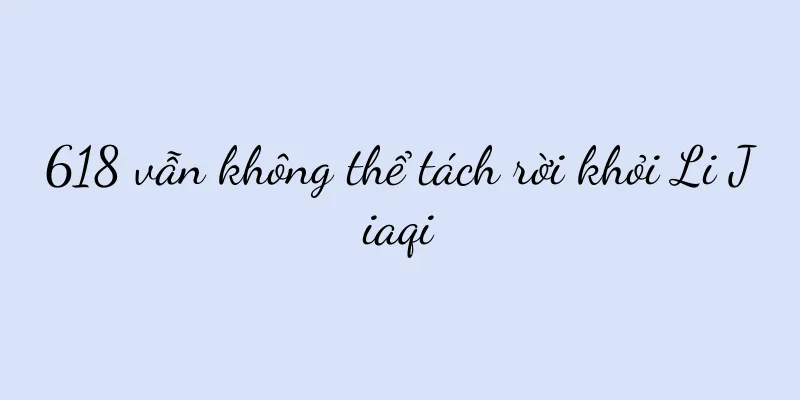Giải pháp cho vấn đề máy tính có mạng nhưng không vào được Internet (Cách khắc phục sự cố kết nối mạng máy tính)

|
Trong cuộc sống hàng ngày, chúng ta thường gặp phải những tình huống khi máy tính được kết nối Internet nhưng lại không thể truy cập Internet. Miễn là máy tính được kết nối thành công vào mạng thì tình huống này có thể gây nhầm lẫn vì nhìn chung sẽ không có vấn đề gì khi kết nối trực tuyến. Bài viết này sẽ giới thiệu một số phương pháp và biện pháp phòng ngừa để giải quyết vấn đề này. Kiểm tra kết nối mạng - Đảm bảo máy tính của bạn được kết nối với điểm phát sóng Wi-Fi chính xác - Kiểm tra xem mật khẩu Wi-Fi đã nhập đúng chưa - Khởi động lại bộ định tuyến của bạn và đợi một lúc để xem bạn có thể kết nối lại với mạng hay không Kiểm tra bộ điều hợp mạng - Trong Control Panel, tìm Network and Sharing Center -Nhấp vào tùy chọn “Thay đổi cài đặt bộ điều hợp” - Kiểm tra xem bộ điều hợp mạng không dây có bị vô hiệu hóa không, nếu có, hãy nhấp chuột phải và bật nó lên Đặt lại cài đặt mạng -Mở "Control Panel" và tìm "Network and Sharing Center" -Chọn tùy chọn "Thay đổi cài đặt bộ điều hợp" -Nhấp chuột phải vào bộ điều hợp mạng không dây và chọn "Thuộc tính" - Trong cửa sổ bật lên, chọn "Giao thức Internet Phiên bản 4 (TCP/IPv4)" và nhấp vào "Thuộc tính" - Trong cửa sổ mới, chọn "Tự động lấy địa chỉ IP" và "Tự động lấy địa chỉ máy chủ DNS", rồi nhấn "OK" Sửa chữa mạng bằng Command Prompt -Mở Command Prompt (Chạy với tư cách Quản trị viên) - Nhập lệnh "ipconfig/release" để giải phóng địa chỉ IP hiện tại - Nhập lệnh "ipconfig /renew" để lấy địa chỉ IP mới Tắt tường lửa và phần mềm diệt vi-rút - Đôi khi tường lửa và phần mềm diệt vi-rút có thể can thiệp vào kết nối mạng -Tạm thời tắt tường lửa và phần mềm diệt vi-rút, sau đó thử kết nối với mạng Xóa bộ nhớ đệm DNS -Mở Command Prompt (Chạy với tư cách Quản trị viên) - Nhập lệnh "ipconfig /flushdns" để xóa bộ nhớ đệm DNS Khởi động lại máy tính và bộ định tuyến của bạn - Tắt máy tính và bộ định tuyến của bạn và đợi vài phút - Khởi động lại máy tính và bộ định tuyến của bạn và thử kết nối lại với mạng Cập nhật trình điều khiển card mạng -Mở Trình quản lý thiết bị -Tìm bộ điều hợp mạng không dây trong "Bộ điều hợp mạng" - Nhấp chuột phải và chọn "Cập nhật trình điều khiển" rồi chọn Cập nhật tự động Kiểm tra xem quyền truy cập có bị hạn chế không - Đảm bảo mạng của bạn không bị hạn chế hoặc lọc bởi các thiết bị cụ thể - Kiểm tra cài đặt bộ định tuyến và quyền kiểm soát của phụ huynh để xem chúng có hạn chế quyền truy cập của bạn không Hãy thử một thiết bị khác để truy cập Internet - Nếu các thiết bị khác có thể truy cập Internet bình thường thì vấn đề có thể nằm ở máy tính - Nếu các thiết bị khác không thể truy cập Internet, có thể do bộ định tuyến hoặc nhà cung cấp dịch vụ Internet có vấn đề. Liên hệ với nhà cung cấp dịch vụ mạng của bạn - Nếu các phương pháp trên không giải quyết được vấn đề thì có thể do nhà cung cấp dịch vụ mạng có vấn đề -Liên hệ với nhà cung cấp dịch vụ mạng của bạn và báo cáo vấn đề của bạn cho họ để được hỗ trợ và giải pháp thêm Cập nhật hệ điều hành - Kiểm tra xem có bản cập nhật nào cho hệ điều hành của bạn không - Tải xuống và cài đặt bản cập nhật hệ điều hành mới nhất để đảm bảo kết nối mạng ổn định Kiểm tra các vấn đề về phần cứng - Xác nhận card mạng không dây đang hoạt động bình thường -Thử kết nối với cùng một mạng với một thiết bị khác để xem có vấn đề tương tự không Đặt lại bộ định tuyến của bạn - Tìm nút reset ở mặt sau của bộ định tuyến - Sử dụng kim hoặc vật nhỏ khác để nhấn và giữ nút reset trong vài giây - Bộ định tuyến sẽ được đặt lại về cài đặt gốc. Đặt lại bộ định tuyến và thử kết nối với mạng Tìm kiếm sự giúp đỡ từ các chuyên gia -Nếu bạn đã thử tất cả các cách trên mà vẫn không giải quyết được vấn đề - Tìm kiếm sự giúp đỡ từ các chuyên gia có khả năng khắc phục sự cố và đưa ra giải pháp tốt hơn Kiểm tra sự cố phần cứng. Chúng ta có thể giải quyết sự cố bằng cách kiểm tra kết nối mạng, cập nhật hệ điều hành, tắt tường lửa và phần mềm diệt vi-rút, khởi động lại máy tính và bộ định tuyến, đặt lại bộ định tuyến, v.v., cập nhật trình điều khiển card mạng, bộ điều hợp mạng, liên hệ với nhà cung cấp dịch vụ mạng, thử các thiết bị khác để truy cập Internet, sử dụng dấu nhắc lệnh để sửa chữa mạng, xóa bộ đệm DNS và khi máy tính được kết nối với mạng nhưng không thể truy cập Internet, hãy đặt lại cài đặt mạng và kiểm tra xem quyền truy cập có bị hạn chế không. Chúng ta có thể tìm kiếm sự trợ giúp từ các chuyên gia nếu các phương pháp trên không hiệu quả. Nó có thể giúp công việc và cuộc sống của chúng ta thuận tiện hơn và giải quyết vấn đề máy tính không thể truy cập Internet kịp thời, bất kể sử dụng phương pháp nào. |
<<: Sử dụng tùy chọn cài đặt ô Excel để thay đổi màu nội dung để làm cho dữ liệu có chủ đề hơn
Gợi ý
Công nghệ hay kinh doanh? Một đánh giá toàn diện về con đường phát triển của phân tích dữ liệu
Vẫn còn nhiều lợi thế và cơ hội cho người làm dữ ...
Làm thế nào để chọn kênh thu hút khách hàng? Chia sẻ một trường hợp thực tế của Zhiyin và Xiaohongshu
Bài viết này chia sẻ trường hợp một thương hiệu k...
10 xu hướng dự đoán này sẽ ảnh hưởng thế nào đến bối cảnh người nổi tiếng trên internet vào năm 2024?
Trong năm 2023, nhiều người nổi tiếng trên mạng đ...
Giải thích chi tiết các bước để thiết lập lại m7400pro (phương pháp thiết lập lại đơn giản và hiệu quả để cải thiện hiệu suất thiết bị)
Đặc biệt trong lĩnh vực máy tính, với sự tiến bộ k...
Các sản phẩm AI âm thầm cạnh tranh để giành vị trí siêu hạng
Bài viết này phân tích cách các sản phẩm AI có th...
Giải pháp cho sự cố màn hình xanh của máy tính xách tay (từ phân tích nguyên nhân đến giải pháp)
Khi gặp phải lỗi màn hình xanh, chúng ta thường cả...
Chuyển dữ liệu nhanh chóng sang máy mới chỉ bằng một cú nhấp chuột (thao tác đơn giản, di chuyển nhanh, không mất dữ liệu)
Chúng ta thường gặp phải một vấn đề khi mua điện t...
Quan trọng hơn định vị là sự liên kết thương hiệu
Trong bài viết này, tác giả trình bày chi tiết bố...
Giải pháp khắc phục lỗi màn hình hiển thị của nồi cơm điện thông minh Midea (các bước chính để nhanh chóng khắc phục lỗi màn hình hiển thị của nồi cơm điện thông minh Midea)
Nồi cơm điện thông minh Midea là sản phẩm gia dụng...
Phải làm gì nếu máy tính xách tay của bạn bị hỏng? (Những phương pháp hiệu quả để giải quyết tình trạng laptop bị đơ)
Nó có thể gây bất tiện cho công việc và giải trí c...
Ý tưởng và phương pháp giải quyết vấn đề (chìa khóa để giải quyết vấn đề nằm ở cách suy nghĩ và phương pháp đúng đắn)
Chúng ta thường gặp phải nhiều vấn đề khác nhau tr...
Cách giải quyết vấn đề âm lượng quá nhỏ trên điện thoại di động (tăng âm lượng điện thoại di động để âm thanh to hơn)
Điện thoại di động đã trở thành một phần không thể...
Trải nghiệm bộ định tuyến không dây Phicomm FIR312B (thế hệ bộ định tuyến mới mang đến cho bạn trải nghiệm Internet mượt mà)
Bộ định tuyến không dây đóng vai trò thiết yếu tro...
Cách nhận vòng đeo tay Huawei miễn phí (Nhận vòng đeo tay Huawei miễn phí để làm cho vòng đeo tay của bạn trở nên cá nhân hơn)
Mọi người ngày càng theo đuổi những chiếc vòng tay...
Bảo vệ quyền riêng tư cá nhân, cách đặt mật khẩu cho thư mục máy tính (hướng dẫn bạn phương pháp bảo vệ mật khẩu đơn giản và thiết thực)
Việc đặt mật khẩu cho các thư mục quan trọng là rấ...